Win11の右クリックメニューにペイントプログラムを追加する方法
phpエディタZimoでWin11の右クリックメニューに描画プログラムを追加する簡単なチュートリアルをご紹介します。 Win11 オペレーティング システムでは、右クリック メニューはさまざまな機能にすばやくアクセスできる非常に便利なツールです。ペイント プログラムを頻繁に使用する場合は、そのプログラムを右クリック メニューに追加すると、より早く開くことができます。ここでは、Win11 の右クリック メニューにペイント プログラムを追加するための簡単な手順をいくつか示します。
Win11 の右クリック メニューに描画プログラムを追加する方法
1. まず、スタート ボタンを右クリックして (または Win X キーを押して)、[Windows ターミナル] を選択します。 (管理者)。
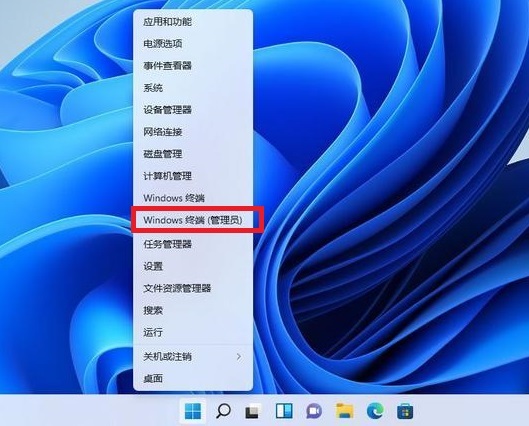
2. 次に、このコードをターミナル アプリケーションに貼り付けて [reg.exe add HKCUSoftwareClassesCLSID{86ca1aa0-34aa-4e8b-a509-50c905bae2a2}InprocServer32 /f /ve] を押します。入力。
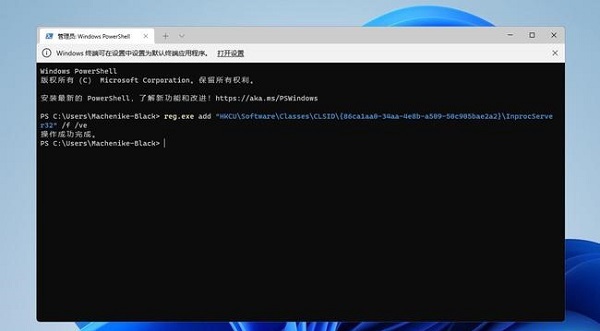
#3. 操作が成功したら、Win11 コンピューターを再起動すると、Win10 で以前と同じ右クリック メニューが表示されます。
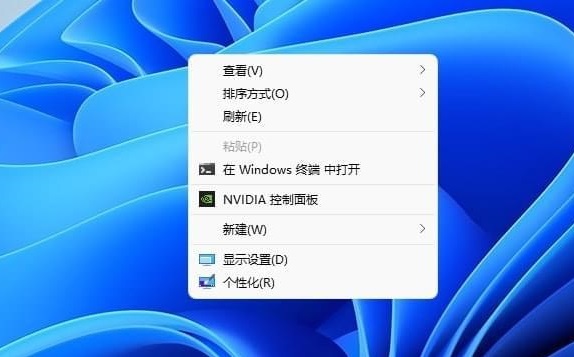
#4. ファイル上で右マウス ボタンをクリックすると、以下に示すメニューがポップアップ表示されます。
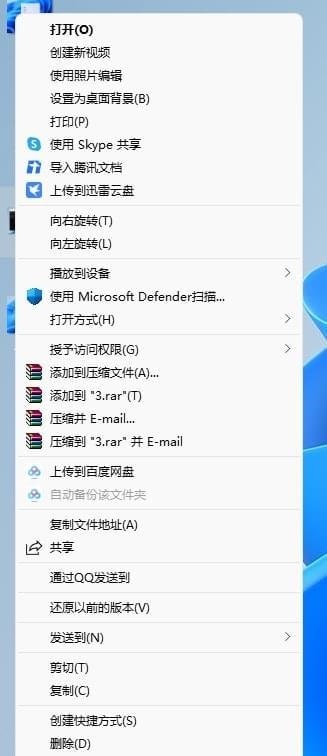
以上がWin11の右クリックメニューにペイントプログラムを追加する方法の詳細内容です。詳細については、PHP 中国語 Web サイトの他の関連記事を参照してください。

ホットAIツール

Undress AI Tool
脱衣画像を無料で

Undresser.AI Undress
リアルなヌード写真を作成する AI 搭載アプリ

AI Clothes Remover
写真から衣服を削除するオンライン AI ツール。

Clothoff.io
AI衣類リムーバー

Video Face Swap
完全無料の AI 顔交換ツールを使用して、あらゆるビデオの顔を簡単に交換できます。

人気の記事

ホットツール

メモ帳++7.3.1
使いやすく無料のコードエディター

SublimeText3 中国語版
中国語版、とても使いやすい

ゼンドスタジオ 13.0.1
強力な PHP 統合開発環境

ドリームウィーバー CS6
ビジュアル Web 開発ツール

SublimeText3 Mac版
神レベルのコード編集ソフト(SublimeText3)
 私の勝利11ラップトップは私の外部マイクを検出していません
Aug 05, 2025 pm 03:45 PM
私の勝利11ラップトップは私の外部マイクを検出していません
Aug 05, 2025 pm 03:45 PM
CheckthephysicalConnectionAndensureThememicisIsperlylyChedoteSoterectport、testingitondeviconfirmfunctionality.2.Settheexternalmicasthedededededededefaultdeviceinsoundsettingsは、その後、SundedDevicesifdisabledを実行します
 Win11コンピューターは突然黒い画面ですが、まだ実行されています。表示せずに黒い画面を使用した回復方法
Aug 12, 2025 pm 09:03 PM
Win11コンピューターは突然黒い画面ですが、まだ実行されています。表示せずに黒い画面を使用した回復方法
Aug 12, 2025 pm 09:03 PM
コンピューターの黒い画面の一般的な理由は、まだ実行されていることには、ドライバーの問題、ハードウェア接続の失敗、またはグラフィックスカードの損傷が含まれます。ソリューションは、再起動、モニター接続のチェック、さまざまなモニターまたはポートを試し、グラフィックカードドライバーを更新またはロールバックすることを余儀なくされ、ソフトウェアの競合をトラブルシューティングし、グラフィックカードやメモリなどのハードウェアを確認し、BIOSが正しく設定されていることを確認し、必要に応じてシステムを復元することを余儀なくされます。ソフトウェアとハードウェアの問題を区別したい場合は、セーフモードでテストし、スタートアッププロセスを観察し、診断ツールを使用し、ハードウェアを交換し、コンピューターの異常な音を聞くことができます。再発を防ぐために、ドライバーを更新し、本物のソフトウェアをインストールし、システムを定期的に維持し、熱散逸と電源の安定性に注意を払い、オーバークロックを避け、定期的にバックアップし、ハードウェアの温度を監視します。
 Win 11 Trusted Platformモジュール(TPM)は検出されていないか、誤動作されていません
Aug 13, 2025 pm 02:24 PM
Win 11 Trusted Platformモジュール(TPM)は検出されていないか、誤動作されていません
Aug 13, 2025 pm 02:24 PM
まず、checkifyourpchastpm2.0byopeningtpm.mscviarun(windows r);「compatibletpmcannotbefound」が表示されている場合、yoursystemmaylackatpmchip、oritmaybeversion1.2は、nabletpminbios/uefibybyrtpminbiosを介してdefibretpminbiosを使用しています
 Win10の下部にあるタスクバーが応答していない場合はどうすればよいですか? 6修復方法
Aug 12, 2025 pm 09:24 PM
Win10の下部にあるタスクバーが応答していない場合はどうすればよいですか? 6修復方法
Aug 12, 2025 pm 09:24 PM
Win10タスクバーをクリックしたときに応答がありませんか?スタートメニューは開くことができませんか?アイコンは切り替えられませんか?これらの一見小さな問題は面倒です。この記事では、エクスプローラーの再起動、PowerShellを介したシステムコンポーネントの修復、ドライバーの例外のトラブルシューティング、および通常の使用を迅速に回復するためのその他の方法をカバーする6つの実用的なソリューションをまとめました。方法1:Windows Explorerタスクバーの再起動は、エクスプローラーの一部です。プロセスが立ち往生またはクラッシュすると、タスクバーも応答を失います。操作プロセス:1。ショートカットキーCTRLシフトESCを押して、タスクマネージャーを起動します。 2。プロセスで「Windows Explorer」を見つけ、右クリックして「再起動」を選択します。 3.デスクトップが更新されるのを待ち、タスクバーが復元されているかどうかをテストします
 Win10システムに「アカウントが無効になっている」とプロンプトが表示されます。システム管理者に相談してください」
Aug 13, 2025 pm 06:48 PM
Win10システムに「アカウントが無効になっている」とプロンプトが表示されます。システム管理者に相談してください」
Aug 13, 2025 pm 06:48 PM
最近、Win10ユーザーの中には、起動時に「アカウントが無効になっている」というプロンプトメッセージ「システム管理者に連絡してください」というプロンプトメッセージが発信されたため、システムにスムーズに入力できなくなりました。この問題に関して、以下にいくつかの効果的なソリューションをまとめました。ソリューション1:この問題に遭遇した後、電源ボタンを押し続けると、デバイスをシャットダウンしてから再起動することができます。 Windows 10ログインインターフェイスが表示されたら、再び電源ボタンを押し続けてシャットダウンし、この操作を3回繰り返します。その後、もう一度起動すると、「高度な修理オプションを表示」のボタンが表示されます。クリックすると、Windows Recovery Environment(Winre)が入り、「トラブルシューティング」を選択します。次のインターフェイスで「高度なオプション」を選択します。 [開始設定]を選択し続けます。スタートアップ設定で
 私のWin10 PCは私の外部ハードドライブのフォーマットを求め続けています
Aug 04, 2025 pm 12:41 PM
私のWin10 PCは私の外部ハードドライブのフォーマットを求め続けています
Aug 04, 2025 pm 12:41 PM
yourwindows10pcaskstoformattheexternalharddrivebecusedetectsthefilesstemasraw、腐敗した、orunreadedueTopartitiondamage、非windowsotting、orconnectionissues.2.donotformat、asthiswillerasedatapermanly..
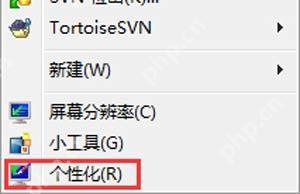 Win10に音がない場合はどうすればよいですか?開始できないWindowsオーディオサービスのソリューション
Aug 14, 2025 pm 06:27 PM
Win10に音がない場合はどうすればよいですか?開始できないWindowsオーディオサービスのソリューション
Aug 14, 2025 pm 06:27 PM
多くのWin10ユーザーは、システムで突然音が発生しない可能性があります。これは、通常、Windowsオーディオサービスが非アクティブ化されているためです。以下は、Win10システムにサウンドがなく、Windowsオーディオサービスを開始できないという問題を解決するための特定の方法です。解決策:1。最初に、サービスマネージャーを開き、WindowsAudioサービスをダブルクリックしてプロパティインターフェイスを入力します。 [依存関係]タブでは、次の図に示すように、サービスが依存する3つのサービスを見ることができます。ダブルクリックしてプロパティウィンドウを開きます:3。「起動タイプ」を「自動」に調整します
 Win10 HDMI外部モニターには音がありません
Aug 14, 2025 pm 07:09 PM
Win10 HDMI外部モニターには音がありません
Aug 14, 2025 pm 07:09 PM
**コンピューターモデル情報:**ブランドモデル:HPシャドウブレード、システムバージョン:Windows10は、win10システムがHDMIを介して外部モニターに接続する状況に遭遇しますか?心配しないでください。最初に次の2つのポイントを確認します。オーディオデバイスが正常に接続されているかどうか:外部モニター自体が正常に機能していることを確認し、Windows 10コンピューターのオーディオ出力設定が正しいかどうかを確認します。 HDMI接続ケーブルとインターフェイス:オーディオ設定に問題がない場合は、HDMIケーブルを変更したり、接続メソッドを調整したりすることをお勧めします。 win10hdmiのサイレント外部ディスプレイの一般的な理由とソリューション:win10システムでは、HDMIのサイレント外部ディスプレイは通常、次の2つの理由によって引き起こされます。オーディオ設定エラー:コンピューターのオーディオ出力デバイスは正しく設定されていません







